Как перенести все файлы из Яндекс Диска в iCloud
Иногда любой пользователь может столкнуться с необходимостью перенести файлы из одного облачного хранилища в другое. Связано это может быть как с подорожанием тарифов, так и просто с желанием попробовать что-то новое. В любом случае любая смена подобного сервиса связана с неудобствами для пользователя. Но если немного углубиться в тему, можно понять, что любые файлы можно перенести между разными хранилищами очень просто и быстро.
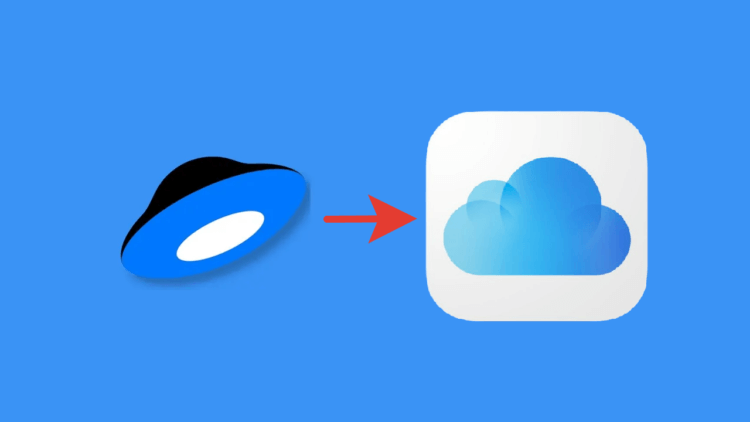
Некоторые пользователи возвращаются обратно в iCloud и им необходимо вернуть данные.
❗️ПОДПИСЫВАЙСЯ НА НАШ КАНАЛ В ДЗЕНЕ И ЧИТАЙ КРУТЫЕ СТАТЬИ БЕСПЛАТНО
Эта инструкция подойдет для всех популярных облаков, в том числе для Яндекс Диска, Google Drive, Dropbox, OneDrive и прочим. Связано это с тем, что работают они все по одному и тому же принципу. В этом материале рассказываем на примере Яндекс Диска, как перенести все файлы из любого облака в iCloud.
Как перенести данные на iCloud
Сразу хочу сказать, что для переноса всех файлов есть несколько способов. Первый и самый простой — воспользоваться Айфоном или Айпадом. Пара установленных приложений — и все будет успешно решено. Но можно воспользоваться и компьютером. Все зависит от того, как вам будет удобнее. Сначала предлагаю посмотреть, как это делается через iPhone:
- Скачайте приложение “Файлы” из App Store, откройте его и можете сразу закрывать.
- Загрузите приложение “Яндекс Диск” на iPhone из App Store.
- Дождитесь, пока оно установится, и зайдите в свой аккаунт.
- Как только будут видны все ваши фотографии и документы, можете закрывать приложение.
- Вернитесь в “Файлы”.
- Выберите вкладку “Обзор” и выйдете на стартовую страницу этой вкладки.
- Нажмите на “Диск”. Приложение спросит, хотите ли вы включить Диск. Нажмите “Включить”.
- Дождитесь загрузки файлов и нажмите на три точки в круге в правом верхнем углу.
- Нажмите “Выбрать” и отметьте все файлы и папки галочками.
- В нижнем правом углу нажмите “Скопировать Н объектов”.
- Вернитесь на главную страницы вкладки “Обзор” и откройте iCloud Drive.
- Задержите палец на пустом места и нажмите “Вставить”.
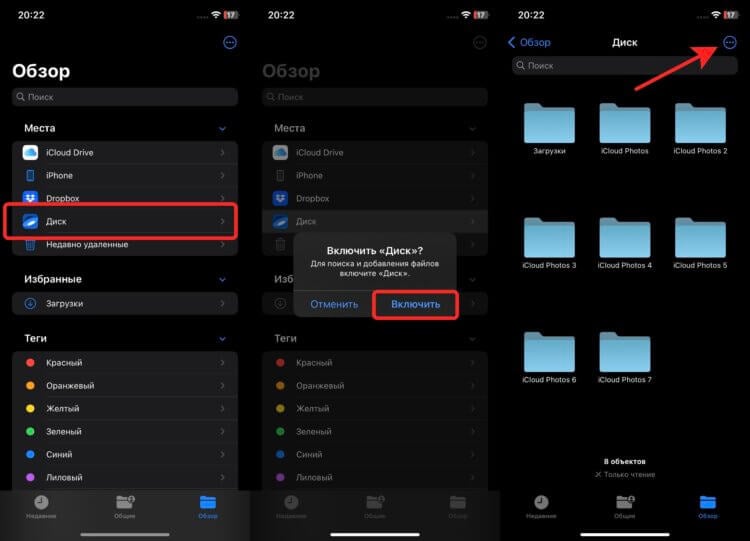
Благодаря интеграции самых популярных облачных сервисов в Файлы, перенос можно осуществить прямо со смартфона.
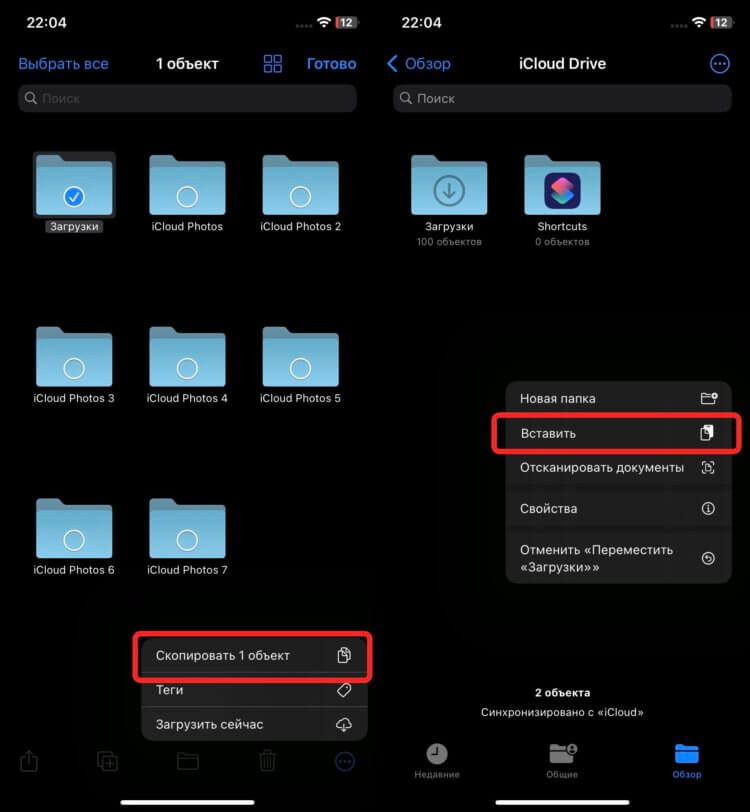
Достаточно просто скопировать файлы и вставить их в Drive.
❗️ПОДПИШИСЬ НА НАШ ЧАТИК В ТЕЛЕГРАМЕ. ТАМ СОБРАЛИСЬ ТОЛЬКО ИЗБРАННЫЕ ЧИТАТЕЛИ
Теперь необходимо скачать из Яндекс Диска все фотографии и загрузить в iCloud. Чтобы они отображались в приложении “Фото”, а не просто лежали в iCloud Drive, сделать это лучше всего так:
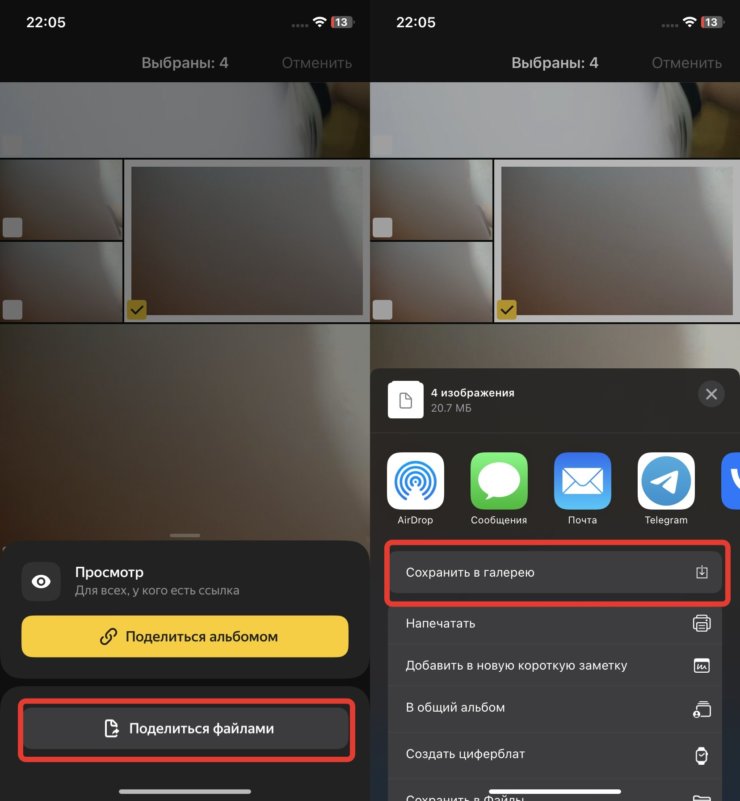
Все выбранные фотографии загрузятся и добавятся в галерею.
- Откройте ранее скачанное приложение Яндекс Диск.
- Перейдите в раздел “Фото”.
- Нажмите на три точки в правом верхнем углу и коснитесь кнопки “Выбрать файлы”.
- Выделите фотографии, которые хотите переместить в iCloud.
- Нажмите кнопку “Поделиться” и в появившемся меню выберите “Поделиться файлами”.
- Нажмите “Сохранить в галерею” и дождитесь, пока все файлы появятся в приложении “Фото”.
Теперь, если у вас включена синхронизация фотографий с iCloud, они постепенно выгрузятся в облако Apple. Как видите, все делается очень просто и не требует от пользователя никаких дополнительных настроек.
iCloud на компьютер
Но, как мне кажется, самый удобный способ перенести все из одного облака в другое — это воспользоваться компьютером. Причем не веб-версиями сервисов, а их полноценными приложениями, которые есть для каждой платформы. На примере Windows 11 это работает следующим образом:
- Из Microsoft Store загрузите приложение iCloud. А вот отсюда — Яндекс Диск для Windows.
- По очереди запустите каждое приложение и авторизуйтесь в них, предоставив все разрешения и активировав все пункты, которые предлагаются.
- Запустите Яндекс Диск с рабочего стола и скопируйте все файлы, которые хотите перенести.
- Через проводник откройте папку iCloud Drive и вставьте скопированный файлы туда.
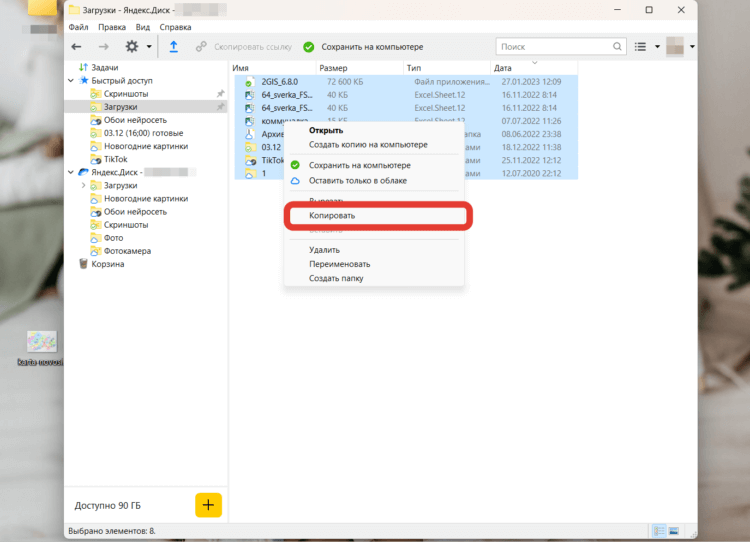
Через компьютер переносить файлы удобнее всего.
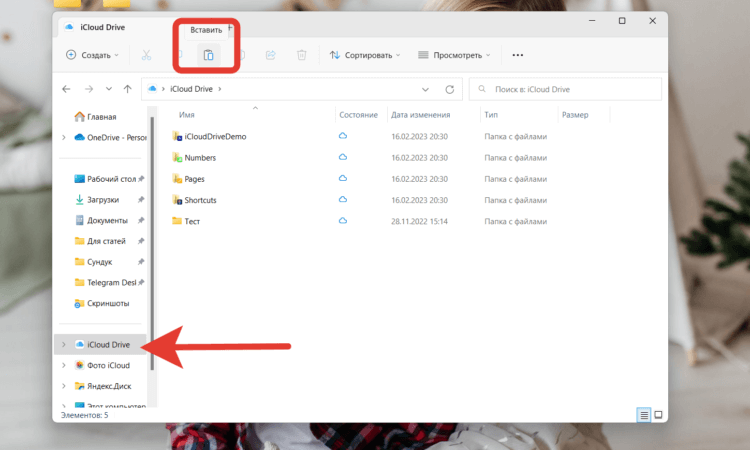
Весь перенос выполняется в пару кликов.
❗️ПОДПИСЫВАЙСЯ НА ТЕЛЕГРАМ-КАНАЛ СУНДУК АЛИБАБЫ. ТАМ КАЖДЫЙ ДЕНЬ ВЫХОДЯТ ПОДБОРКИ САМЫХ ЛУЧШИХ ТОВАРОВ С АЛИЭКСПРЕСС
Фотографии через компьютер тоже лучше переносить отдельно. В противном случае они будут недоступны в приложении “Фото”.
- Откройте ранее загруженный Яндекс Диск и перейдите в папку “Фото”.
- Скопируйте все изображения, которые хотите перекинуть из Диска в iCloud.
- Через проводник откройте папку “Фото iCloud” и вставьте скопированные на предыдущем шаге снимке в эту папку.
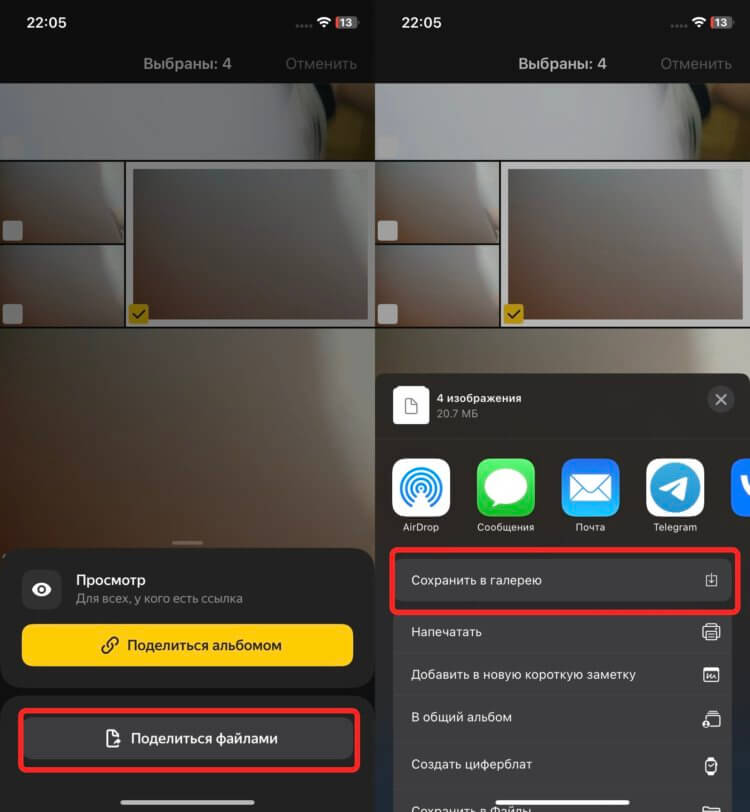
Выделить фотографии через компьютер можно быстрее, чем со смартфона.
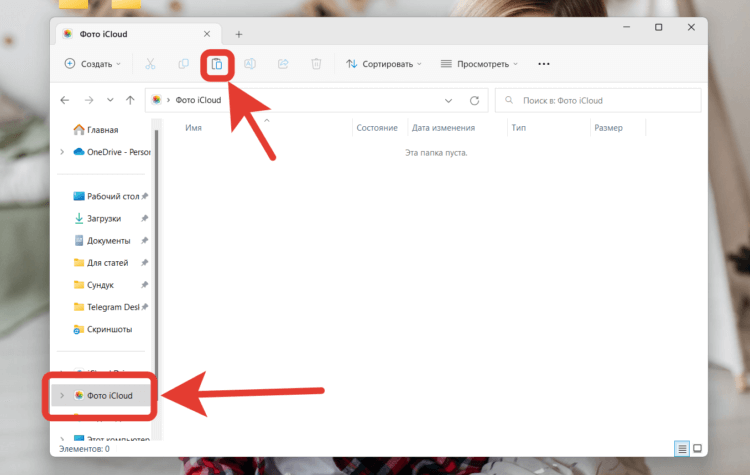
Допустима вставка и привычным сочетанием CTRL+V.
Теперь вам остается только дождаться, чтобы фотографии загрузились в облако, и можете открывать их с Айфона или Айпада.
Как выгрузить фото в iCloud
А можно не загружать никаких приложений и воспользоваться веб-версиями iCloud и Яндекс Диска. Делается это так:
- Перейдите на сайт Яндекс Диска и зайдите под своей учетной записью.
- Загрузите все нужные вам файлы на компьютер.
- Откройте веб-версию iCloud.
- Выберите Drive и просто перетяните туда все нужные файлы. Они загрузятся в облако автоматически.
- Для переноса фотографий вернитесь в Яндекс Диск и скачайте все из раздела “Фото.
- Откройте веб-версию iCloud и выберите приложение “Фото”.
- Нажмите кнопку “Загрузить в” и выберите все ранее скачанные снимки.
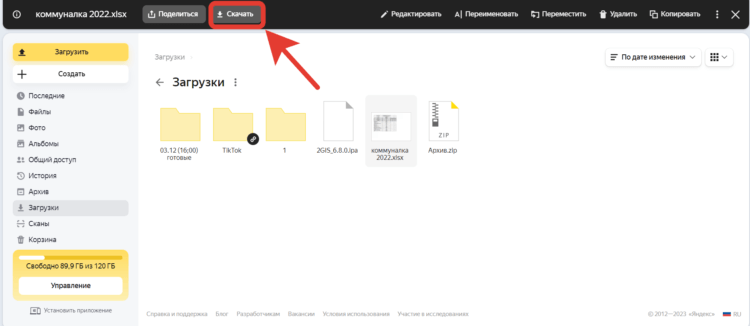
Через веб-версию перенос выполняется тоже быстро.
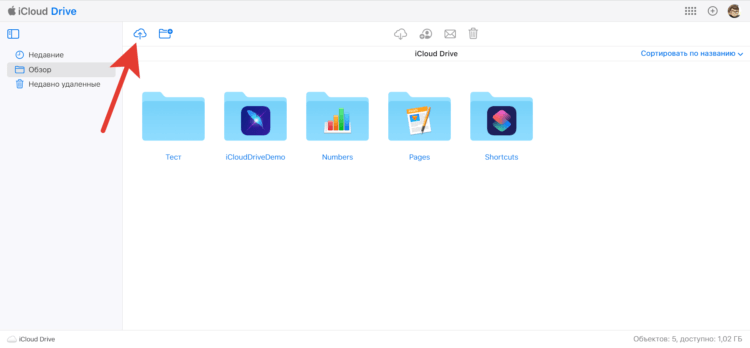
Можно просто перетащить файлы в окно iCloud Drive.
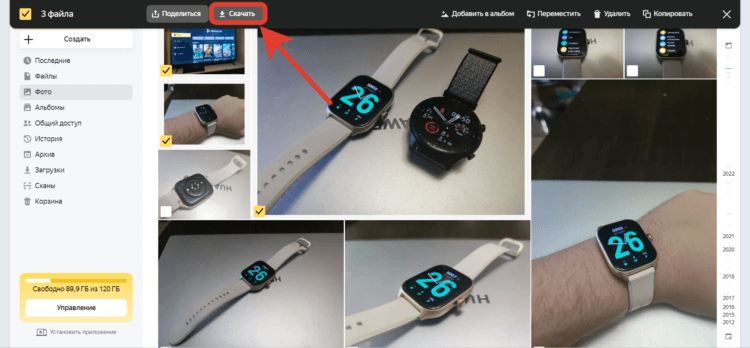
Скорость загрузки данных с облака высокая, поэтому долго ждать не придется.
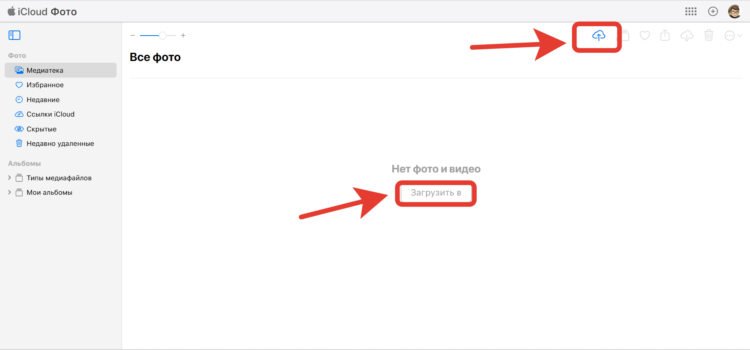
Фотографии тоже можно просто перетащить в окно iCloud.
❗️ПОДПИШИСЬ НА НАШ ПУЛЬС. БУДЕШЬ УЗНАВАТЬ ВСЕ НОВОЕ САМЫМ ПЕРВЫМ
Все! Остается только дождаться, чтобы все документы прогрузились. Как видите, никаких трудностей с переносом данных не возникает. Можно даже скомбинировать второй и третий способ, воспользовавшись с одной стороны приложением сервиса, а с другой — веб-версией. Выбирайте любой удобный вам вариант и переносите всю информацию. Возможно, вы даже захотите пользоваться сразу двумя облаками. Тогда можно будет легко перекидывать между ними информацию.